怎么关闭苹果震动模式
通过「设置」中的“声音与触感”全面关闭震动
这是最基础且常用的方式,适合希望一次性禁用所有系统级震动的用户,具体步骤如下:
| 步骤序号 | 操作描述 | 细节说明 |
|----------|--------------------------------------------------------------------------|--------------------------------------------------------------------------|
| 1 | 打开设置应用 | 在主屏幕找到并点击齿轮形状的【设置】图标。 |
| 2 | 进入「声音与触感」菜单 | 向下滚动页面,选择该选项(部分机型可能显示为“声音与触觉反馈”)。 |
| 3 | 关闭两项关键开关 | 响铃模式下提供触感反馈:禁止来电、闹钟等响铃时的震动;
静音模式下提供触感反馈:停止静音状态下的通知震动,两者均需切换至灰色状态。 |
| 4 | 验证效果 | 此后无论是铃声还是静音模式,设备都不再产生震动(但保留音频提示)。 |
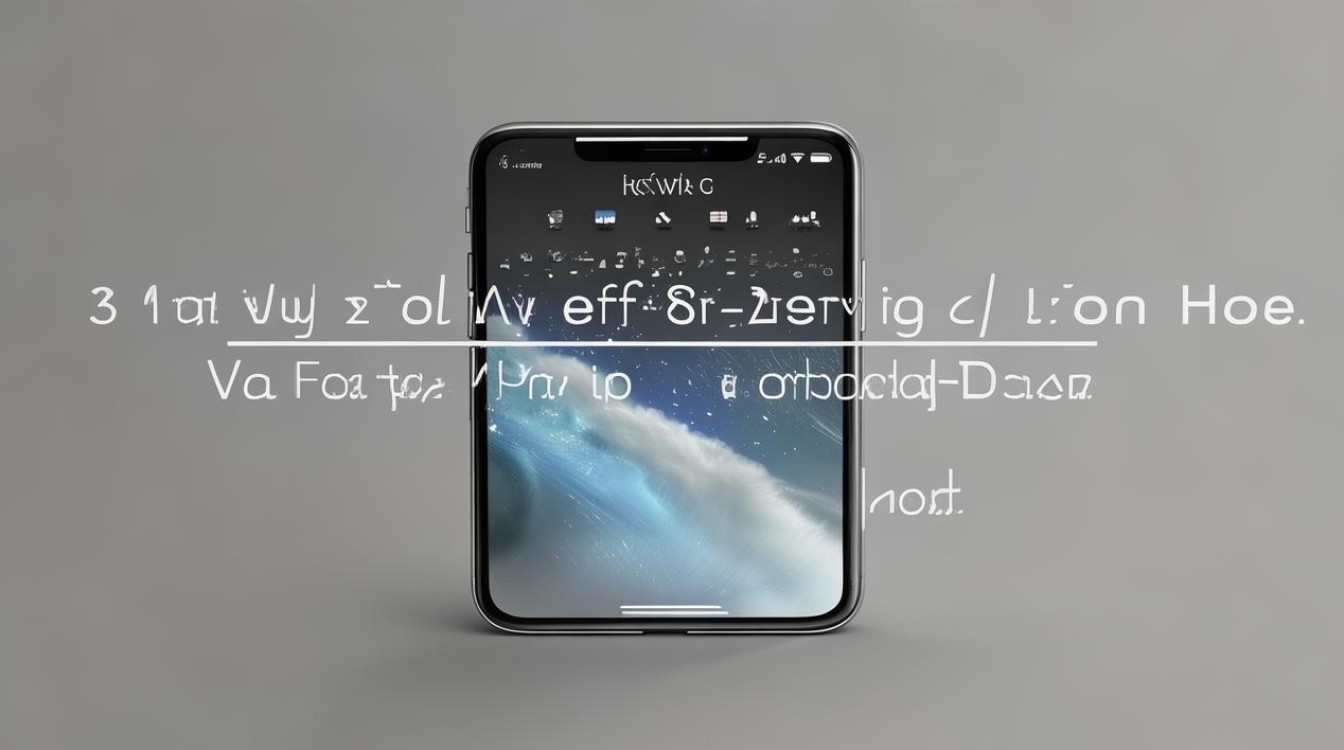
此方法的优势在于全局生效,无需逐项修改单个应用的配置,尤其适合需要完全静默的环境(如会议室或图书馆),需要注意的是,紧急警报(地震、海啸)仍可能触发特殊震动,若需彻底禁用需参考后续高级方案。
利用物理按键快速切换静音与震动同步状态
苹果为多数机型配备了侧边实体静音开关(较新的型号除外),通过它可实现一键联动控制:
- 定位开关位置:通常位于机身左侧上部,拨动后会露出橙色标识表示已启用静音。
- 同步禁用震动:默认情况下,开启静音时仍会保留轻微震动作为补充提醒,此时需配合上述「声音与触感」中的设置,关闭【静音模式下提供触感反馈】选项,才能实现真正的无声无震。
- 适用场景:临时需要安静时(如观影、演讲),此方式比进入深层菜单更高效。
对于没有实体键的高配版本,可通过控制中心替代操作:从屏幕顶部右侧下滑调出面板,长按音量图标区域,直接勾选“勿扰模式”达成类似效果。
针对特定应用单独关闭震动权限
若只想减少部分通知的干扰,而非全部禁用,可通过精细化管理实现精准控制:

- 路径导航:依次进入【设置】→【通知】,找到目标应用(例如微信、短信)。
- 调整参数:在其独立页面中,分别关闭【声音】和【震动】开关,这样该应用发送新消息时仅显示横幅而不产生振动。
- 扩展技巧:结合标签分组功能,还能对工作类与社交类应用采取差异化策略,既保证重要信息不遗漏,又避免无关打扰。
这种方法特别适合那些既想保持大部分功能正常运作,又希望个别高频应用安静运行的用户,在办公时段允许邮件客户端静音,但保留通讯工具的声音提示。
进阶方案:借助辅助功能彻底停用所有触觉反馈
对于追求极致安静或有特殊需求的用户,苹果提供了更深层的选项来抹除一切形式的震动响应:
- 访问路径:前往【设置】→【辅助功能】→【触控】。
- 核心操作:关闭这里的【系统触感反馈】开关,此举不仅消除来电/信息的震动,还会影响键盘输入、虚拟按钮点击等交互体验。
- 注意事项:由于会削弱人机交互的直观性,建议普通用户谨慎使用;某些依赖触觉的操作(如盲文键盘)也可能受到影响。
此模式下,设备几乎变为纯视觉交互终端,适用于对感官***高度敏感的人群,不过请注意,系统中的紧急警告机制仍可能突破此限制以确保安全。
特殊模式运用——勿扰模式的自动化调度
iOS内置的“勿扰模式”允许设定定时规则自动切换至静默状态,包括抑制震动:
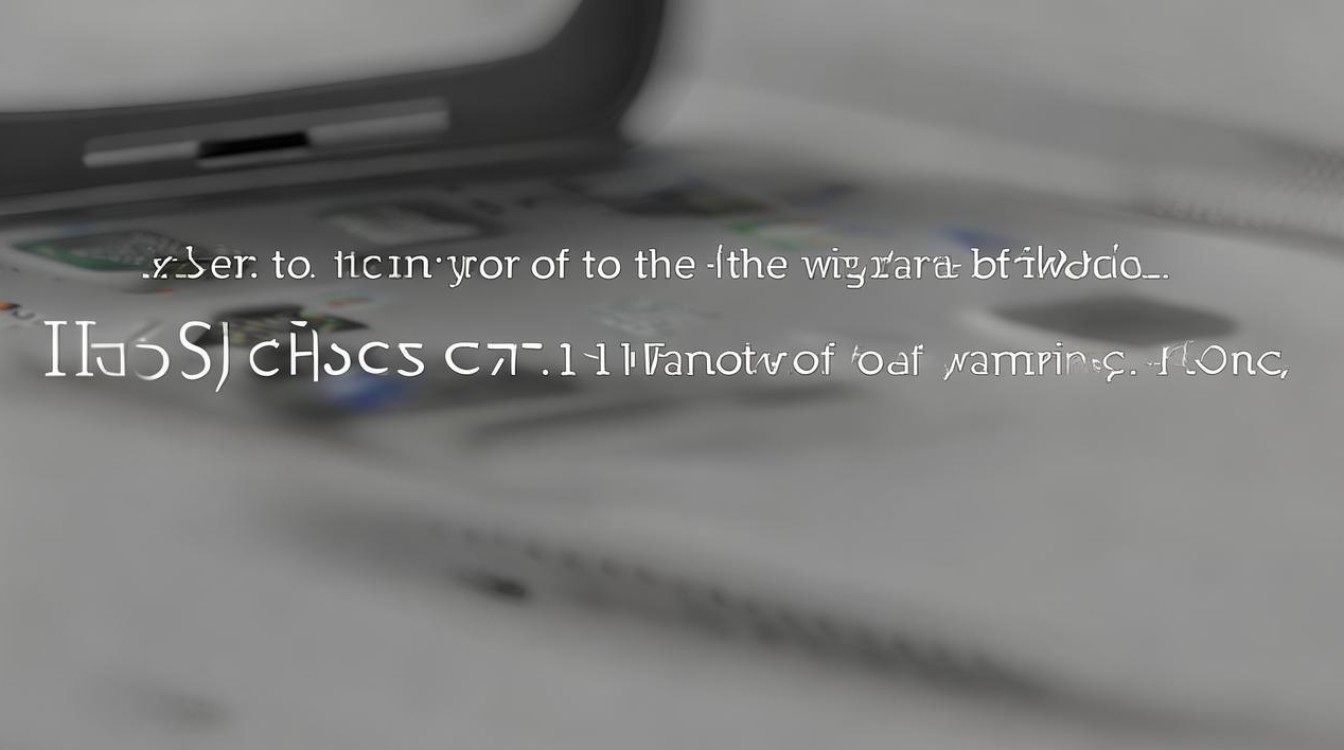
- 激活方式:既可以手动从控制中心启动,也能在【设置】中预设自动启用时间段(如夜间睡眠期间)。
- 自定义策略:高级用户还可通过“快捷指令App”创建复杂逻辑,例如当连接到办公室Wi-Fi时自动关闭声音与震动,离开后恢复默认设置。
- 例外清单:即使在勿扰模式下,仍可指定哪些联系人或群组的消息能够穿透限制正常提醒,兼顾效率与礼仪。
FAQs
Q1: 为什么开了静音模式手机还是会震动?
A: 因为苹果设计的“静音+震动”双保险机制旨在确保用户不会错过重要通知,要解决这一问题,必须在【设置】→【声音与触感】中关闭【静音模式下提供触感反馈】选项,才能使物理静音键完全停止震动提示。
Q2: 如何判断当前是否处于震动关闭状态?
A: 可通过两种途径确认:①检查上述提到的系统设置开关是否为关闭状态;②实际测试——让他人拨打您的电话或发送消息,观察设备是否仅亮屏而无振动反应,在控制中心查看勿扰模式图标也能辅助验证临时性的静音策略是否包含防震功能。
通过以上多维度的解决方案,您可以根据实际场景和个人偏好自由选择最适合的方式管理iPhone的震动行为,无论是全局禁用、局部限制还是智能调度,都能轻松实现从喧嚣到宁静
版权声明:本文由环云手机汇 - 聚焦全球新机与行业动态!发布,如需转载请注明出处。












 冀ICP备2021017634号-5
冀ICP备2021017634号-5
 冀公网安备13062802000102号
冀公网安备13062802000102号